Cara Menghubungkan Set Top Box ke Televisi – Set Top Box (STB) adalah alat yang berfungsi sebagai perangkat tambahan yang terhubung ke televisi dan digunakan untuk menonton televisi berlangganan. Fungsinya mirip dengan receiver yang ada di parabola. Berikut ini adalah beberapa cara menghubungkan STB ke televisi.
Cara Menghubungkan Set Top Box ke Televisi
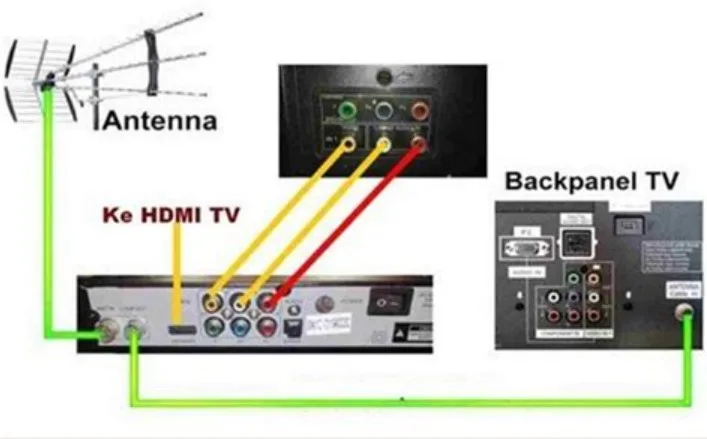
Menghubungkan STB dengan Kabel HDMI
Cara ini merupakan cara tercepat dan termudah untuk menghubungkan STB dengan televisi. Pertama, sambungkan kabel HDMI ke port HDMI di STB dan port HDMI di televisi. Kemudian, nyalakan STB dan televisi. Setelah itu, pilih sumber input di televisi. Pilihlah HDMI sebagai sumber input yang digunakan. Selesai.
Menghubungkan STB dengan Kabel RCA
Cara ini adalah cara yang umum digunakan untuk menghubungkan STB dengan televisi. Pertama, sambungkan kabel RCA (3 kabel dengan warna merah, kuning, dan putih) ke port output di STB dan port input di televisi. Pastikan kabel merah dan putih terpasang sesuai dengan port kanan dan port kiri. Kemudian, nyalakan STB dan televisi. Setelah itu, pilihlah sumber input pada televisi yang digunakan. Pilihlah sumber input sebagai AV atau composite. Selesai.
Menghubungkan STB dengan Kabel Optik
Cara ini digunakan untuk menghubungkan STB ke televisi dengan kualitas suara yang baik. Pertama, sambungkan kabel optik dari port optik di STB ke port optik di televisi. Kemudian, nyalakan STB dan televisi. Setelah itu, pilihlah sumber input pada televisi yang digunakan. Pilihlah sumber input sebagai optik. Selesai.
Menghubungkan STB dengan Kabel Coaxial
Cara ini umum digunakan untuk menghubungkan STB ke televisi di rumah. Pertama, sambungkan kabel coaxial dari port output di STB ke port input di televisi. Pastikan kabel terhubung dengan kencang. Kemudian, nyalakan STB dan televisi. Setelah itu, pilih sumber input pada televisi. Pilihlah sumber input sebagai TV. Selesai.
Demikianlah beberapa cara untuk menghubungkan STB ke televisi. Pilihlah cara yang paling mudah dan efektif untuk digunakan di rumah. Selamat mencoba!
Cara Menyalakan Set Top Box untuk Pertama Kali
Set Top Box pertama kali digunakan untuk memperoleh siaran televisi digital melalui televisi analog. Agar bisa menikmati siaran televisi digital dengan baik, maka kamu harus melakukan setting terlebih dahulu. Berikut adalah langkah-langkah untuk memulai setting Set Top Box untuk pertama kali.
Persiapan sebelum menyalakan Set Top Box
Sebelum kamu menyalakan Set Top Boxdan memulai proses setting, kamu harus menyiapkan beberapa alat dan bahan berikut ini:
- Televisi analog berukuran standar
- Kabel AV atau HDMI
- Set Top Box dan Remote kontrol yang menyertainya
- Listrik dan Stabilizer listrik
- Akun dan Password dari First media
Setting Set Top Box untuk pertama kali
Setelah semua persiapan yang diperlukan siap, kamu bisa langsung melakukan setting Set Top Box untuk pertama kalinya. Berikut adalah cara-caranya:
1. Hubungkan Set Top Box dengan televisi
Pertama, masukkan kabel AV atau HDMI dari Set Top Box ke TV. Pastikan untuk memastikan konektor yang digunakan pada Set Top Box sesuai dengan port pada televisi.
2. Mencolok kabel power
Setelah itu, colokan kabel power dari Set Top Box ke stop kontak. Gunakan stabilizer listrik agar menghindari kerusakan dan konsistensi pasokan listrik.
3. Menyalakan Set Top Box
Setelah dilakukan instalasi, tinggal kamu nyalakan Set Top Box dengan menggunakan remote control yang sudah disediakan. Kemudian, pilih jenis koneksi yang terhubung ke televisi, pilih AKUN First media, dan masukkan password di kolom yang sudah disediakan.
4. Setting Proses Otomatis
Setelah itu, Set Top Box akan melakukan proses setting secara otomatis. Tunggu sampai setting selesai, barulah kamu bisa mendapatkan siaran televisi digital dengan kualitas yang jauh lebih baik dibandingkan dengan siaran analog.
Dalam melakukan setting Set Top Box untuk pertama kali, kamu harus memperhatikan detail dari masing-masing langkah. Jangan sampai terlewatkan karena akan berdampak pada kualitas siaran televisi digital yang akan kamu dapatkan.
Cara Menyetting Channel pada Set Top Box First Media
Set Top Box atau STB adalah sebuah perangkat yang menjadi empunya utama siaran televisi digital First Media. STB ini hadir untuk memudahkan pengguna terhubung dengan layanan televisi kabel. Praktisnya, pengguna tidak perlu memiliki TV digital ataupun harus terhubung dengan kabel HDMI karena semua bisa dilakukan melalui STB. Lalu, pada artikel ini akan memberikan panduan detail tentang cara menyetting channel pada set top box First Media. Yuk, simak ulasannya di bawah ini!
Pilih Menu Channel
Selama ini Anda mungkin belum mengetahui bahwa STB First Media memiliki leluasa untuk menunjukkan daftar channel. Untuk itu, tahapan awal yang harus Anda lakukan yaitu memilih menu channel. Jika Anda kesulitan untuk menemukannya, menu channel bisa ditemukan di layar beranda. Bacalah petunjuk cara memilih menu channel dengan baik agar tidak menyesal di kesempatan selanjutnya.
Pilih Semua Channel di STB First Media
Pada STB First Media, terdapat banyak sekali pilihan channel yang tersedia yang bisa dipilih sesuai keinginan Anda. Nah, di tahap ini lah Anda diminta untuk memilih semua channel di STB First Media. Dengan memilih semua channel, punya keuntungan untuk tak terlewatkan satu pun program kesayangan Anda sepanjang hari.
Pilih channel yang akan dihapus
Setelah melakukan pemilihan channel di tahap kedua, tentunya pengguna diminta memeriksa kembali daftar channel di STB First Media. Anda dinasihatkan untuk memori channel yang jarang Anda gunakan atau channel yang sama sekali tak disukai. Lalu, cara menghapus channel di STB First Media sangat mudah.
Anda cukup pilih semua channel tersebut, lalu tekan tombol hapus. Beberapa channel ini akan lenyap begitu saja. Hal ini fokus akan mengoptimalkan koleksi konten pada televisi yang sesuai keinginan Anda.
Tambahkan channel baru
Apabila Anda merasa sudah terlewatkan satu atau dua channel favorit, jangan khawatir, kita bisa kok menambahkan channel baru di First Media. Di hari pertama setiap bulan, pengguna diizinkan untuk melakukan penambahan channel baru, tapi ada catatan: pengguna harus melakukan pembayaran dengan sangat baik. Pendekatan ini untuk menjaga kesinambungan pelayanan First Media yang handal dan lancar.
Demikianlah panduan kami pada artikel ini tentang cara menyetting channel pada set top box First Media. Semoga ulasan kami bisa membantu Anda yang sedang ingin memaksimalkan pengalaman menonton televisi kabel di rumah.
Cara Mengatasi Masalah Tampilan Gambar Set Top Box
Tidak jarang, pengguna Set Top Box (STB) First Media mengalami kendala tampilan gambar yang berbeda-beda. Tentu, setiap masalahnya juga berbeda-beda. Ada yang bersifat ringan dan mudah diatasi sendiri, namun ada pula yang membutuhkan penanganan dari pihak teknisi First Media.
Berikut adalah beberapa cara mengatasi masalah tampilan gambar Set Top Box First Media:
1. Tampilan gambar menjadi pecah-pecah
Ini adalah masalah yang paling sering terjadi. Gambar yang tiba-tiba pecah-pecah dan tidak jelas. Salah satu cara mengatasi masalah ini adalah dengan cara mematikan STB dan modem terlebih dahulu untuk beberapa menit, kemudian pasang kembali kabel yang terlepas. Selanjutnya, hidupkan kembali STB dan modem. Jika masih muncul masalah, hubungi pihak First Media.
2. Tampilan gambar tidak muncul
Ketika STB dinyalakan, namun tampilan gambar tidak muncul, bisa jadi sinyal dari STB terputus. Cara mengatasinya, pastikan bahwa kabel antena TV sudah terhubung dengan baik pada STB dan TV. Jika sudah, nyalakan kembali STB dan TV. Jika masih belum muncul tampilan, coba ganti channel dengan remote control. Jika semua upaya tersebut masih belum membuahkan hasil, silakan hubungi pihak First Media.
3. Tampilan gambar memunculkan pesan error
Tampaknya masalah ini lebih rumit ketimbang masalah tampilan- tampilan sebelumnya. Tampilan gambar yang memunculkan pesan error bisa berarti sinyal RF dan video out tidak sinkron. Cara terbaik mengatasi masalah ini adalah dengan menghubungi teknisi First Media.
4. Tampilan gambar bergaris-garis atau berbayang
Masalah selanjutnya yang sering terjadi adalah tampilan gambar bergaris-garis atau berbayang. Ubin hard disk atau stock Flash disk yang menggunakan standar FAT dan NTFS berkemungkinan tidak cocok. Untuk mengatasi masalah tampilan gambar bergaris-garis atau berbayang, silakan setting output video dari STB. Caranya, tekan tombol menu pada remote control, kemudian pilih setting. Setelah itu, pilih output resolution, sesuaikan dengan resolusi layar TV Anda. Jika sudah coba amati apakah masih sama atau tidak.
 Teknadocnetwork.com Kumpulan Berita Ekonomi Dan Bisnis Terbaru Update Setiap Hari
Teknadocnetwork.com Kumpulan Berita Ekonomi Dan Bisnis Terbaru Update Setiap Hari
